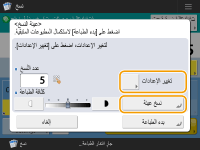مراجعة نتائج النسخ
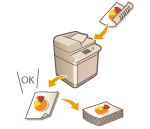
|
قبل نسخ كمية كبيرة، يُمكنك مراجعة نتائج النسخ بطبع نسخة كعينة. يمكِّنك تأكيد نتائج النسخ من محو أي أخطاء في الإخراج.
|

|
|
تظهر <نسخ عينة> فقط عندما تقوم بالتعيين لإعداد نُسخ متعددة وأحد الإعدادات التالية في الوقت نفسه.
ترتيب (ترتيب صفحات)
إزاحة
تدوير بمقدار 90 درجة
تدبيس + ترتيب
كتيب
|
مراجعة نتائج النسخ بإعداد نسخة (نسخ عينة)
عندما تقوم بتعيين عدد متعدد من النُّسخ، يُمكنك أولاً إعداد نسخة من مستندك الأصلي كاملاً للتحقق من النتيجة ثم البدء بعدها في إعداد النُّسخ المتبقية. يُمكنك أيضًا نسخ صفحات معينة فقط من مستندك الأصلي.
1
ضع المستندات الأصلية في وحدة التغذية. وضع المستندات الأصلية
2
اضغط على <نسخ>. شاشة <الرئيسية>
3
أدخل عدد النُّسخ، ثم حدد إعدادات النسخ وفقًا لغرضك وهدفك. عمليات النسخ الأساسية
4
اضغط على <نسخ عينة> في شاشة الميزات الأساسية للنسخ. شاشة ميزات النسخ الأساسية
5
حدد الصفحات التي تريد نسخها كعينة واضغط على <موافق>.
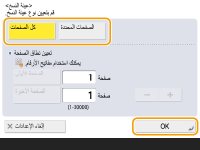
إذا كنت تريد نسخ كل الصفحات، فحدد <كل الصفحات>.
لنسخ صفحات معينة، اضغط على <الصفحات المحددة>. أدخل الصفحات بالضغط على <صفحة البدء> أو <صفحة الانتهاء>.

إذا حددت <كل الصفحات>
إذا حددت <كل الصفحات>، فسيحسب عداد الجهاز العينة المحددة كنسخة.
إذا حددت <الصفحات المحددة>
لا يتم تنفيذ إعدادات مثل الإنهاء وعمل الكتيبات.
حدد الصفحات وفق عدد صفحات الإخراج. على سبيل المثال، إذا كان عدد صفحات المستند 10 ونسخت على إعداد 2 في 1 (نسخ العديد من المستندات الأصلية في ورقة (N على 1))، فإن عدد الصفحات النهائية يكون 5. إذا أردت النسخ من الصفحة السابعة إلى العاشرة من المستند الأصلي، فحدد الصفحة الرابعة لتكون <صفحة البدء> والصفحة الخامسة لتكون <صفحة الانتهاء>.
6
اضغط على  (بدء) لمسح المستندات الأصلية ضوئيًا، واضغط على <بدء النسخ>.
(بدء) لمسح المستندات الأصلية ضوئيًا، واضغط على <بدء النسخ>.
 (بدء) لمسح المستندات الأصلية ضوئيًا، واضغط على <بدء النسخ>.
(بدء) لمسح المستندات الأصلية ضوئيًا، واضغط على <بدء النسخ>.تمت طباعة النسخة العينة. تحقق من النتيجة.
 إذا لم توجد مشكلة في نتيجة النسخ
إذا لم توجد مشكلة في نتيجة النسخ
اضغط على <بدء الطباعة> لنسخ عدد النسخ الذي حددته. إذا حددت <كل الصفحات> في الخطوة الخامسة، تتم طباعة عدد النسخ ناقص واحد. إذا حددت <الصفحات المحددة> في الخطوة الخامسة، تتم طباعة عدد النسخ بالكامل.
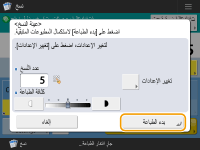
 إذا أردت تغيير الإعدادات
إذا أردت تغيير الإعدادات
اضغط على <تغيير الإعدادات> لتغيير الإعدادات. تعرض <نسخ عينة>بعد تغيير الإعدادات. نسخ عينة مرة أخرى